FOD(フジテレビオンデマンド)は決まった方法でないと無料お試しができません。無料お試し方法、テレビで見る方法、解約方法、録画はできるのかなどをまとめています。
『FOD(フジテレビオンデマンド)』がFire TV、Fire TV Stickに対応し、テレビで見られるようになりました。
Fire TV Stick(ファイヤーティービースティック)とは何!?という方はこちらの記事を参考にしてください。
>>Fire TV Stickとは。できること一覧、使い方、セール情報、購入方法などまとめ
目次
FOD(フジテレビオンデマンド)とは?
フジテレビが運営する動画配信サービス(VOD)。フジテレビで放送中の番組、ドラマ、バラエティ、アニメやオリジナル配信番組など独占タイトルを続々配信中。海外ドラマや映画、ドキュメンタリーやキッズ用アニメもあります♪
その他にも特典はたくさんあり、人気雑誌の最新号が追加料金なしで読み放題で、専用アプリのほかブラウザからも読めます。
FODプレミアムに登録すると、ボーナスとして毎月100ポイントをプレゼントされます。8の付く日(8、18、28日)は各400ポイントもらえるので、得られるポイントは毎月1,300ポイントもあります。
ポイントは動画や電子書籍の購入にも使用できます。月額以上のポイントがもらえてお得すぎます!月額は888円。Amazonアカウントからログインすると1か月無料で体験することができます。
公式サイト>>フジテレビオンデマンド
FODプレミアム無料お試し登録方法
FODプレミアムは無料お試し期間があります。初回1か月は無料で無料体験のみの使用もOKなので気楽に登録できます。
フジテレビオンデマンドはAmazonアカウントからログインすると1か月無料で体験することができます(*^^*)
※それ以外だと無料体験がないので注意※
↓下記の通りに登録してみてください♪
①公式サイトフジテレビオンデマンドにアクセスし、「Amazon Payで今すぐ無料お試し」を選択します。
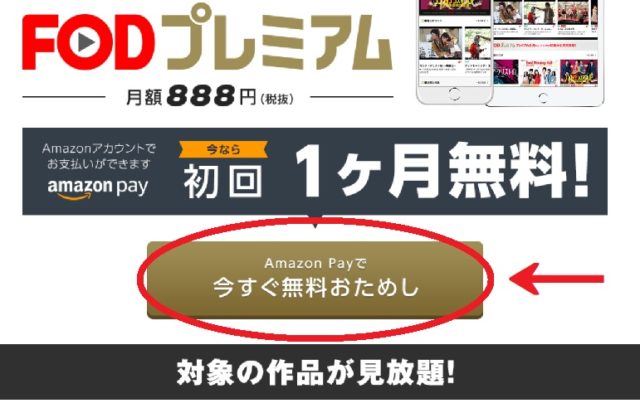
公式ページはこちらからアクセスできます。
>>フジテレビオンデマンド
②AmazonアカウントでFODにログインします。
Amazonアカウントが無い方はこちらから登録
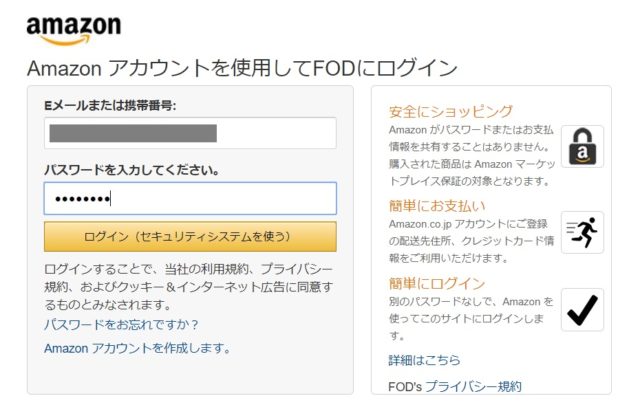
③月額コースに登録の画面が出るので「次のページへ進む」を選択。
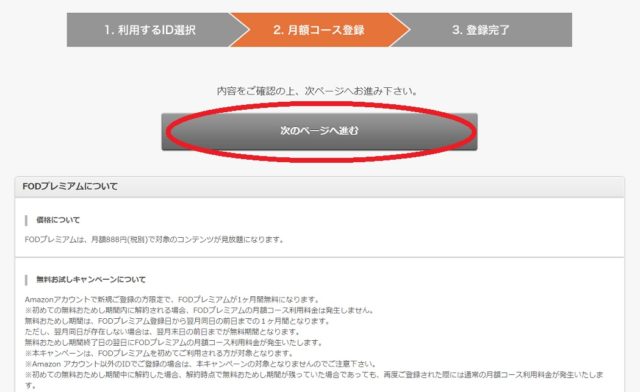
④もう一度Amazonアカウントでログインして登録を完了します。
無料体験はこちらから登録
>>フジテレビオンデマンド
FOD(フジテレビオンデマンド)をテレビで見る方法
今まではスマホやパソコンから視聴していたFOD(フジテレビオンデマンド)。テレビの大画面で見られたら嬉しいなぁ~と思っていた矢先のFire TV対応はFire TVユーザーの私にはかなり朗報でした(*^^*)
FODをテレビで見る方法3つ
FODプレミアムをテレビで見るには
- Fire TV Stickで見る
- AppleTVで見る
- androidTVで見る
以上の3つがあります。
これらの方法ではFODプレミアム作品のみが視聴できます。
Fire TV、Fire TV Stickで見る方法
FODをテレビで見るのはFire TV Stickが簡単で低価格なのでおすすめです♪
Amazon Fire TVの“アプリ”から“FOD”を検索、FODアプリをインストール。
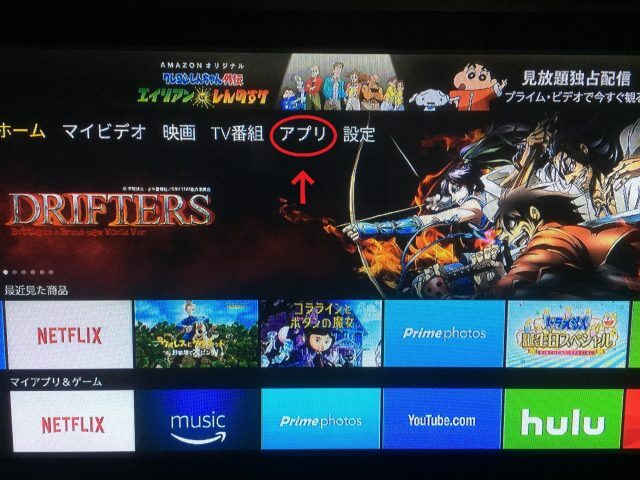
どこにあるのか分かり辛い場合はこちらから↓
利用する端末に直接ダウンロードすることができます。
>>「FODアプリ」Amazon公式
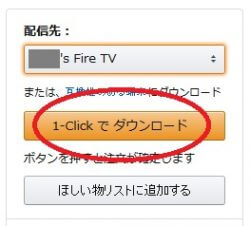
配信先のFire TVを選択して、「1-Clickでダウンロード」をクリック。
↓Fire TVのトップページにダウンロードされます。
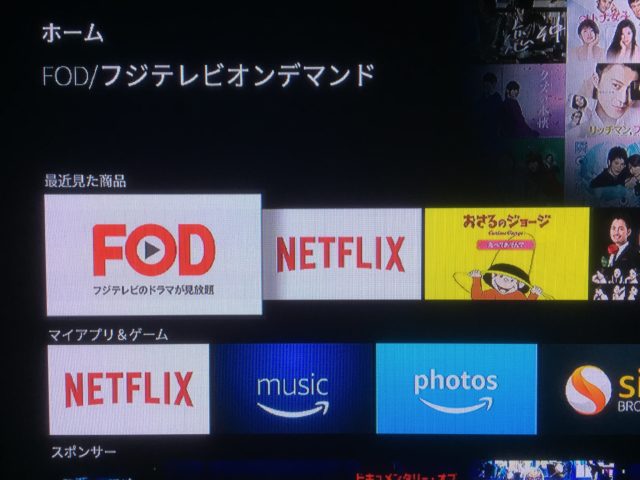
※もし、アプリがダウンロードできない場合はAmazonのアカウントサービスから「1-Click 設定」をしてください。
※以下の操作はFire TVで行ってください。
①FODアプリを起動
②「ログイン」を選択。新規の方はこちらから>>フジテレビオンデマンド
③「FOD会員番号」、「パスワード」を入力してログインします。「FOD会員番号」と「パスワード」はFODページの「メニュー」→「FOD会員番号」から確認できます。
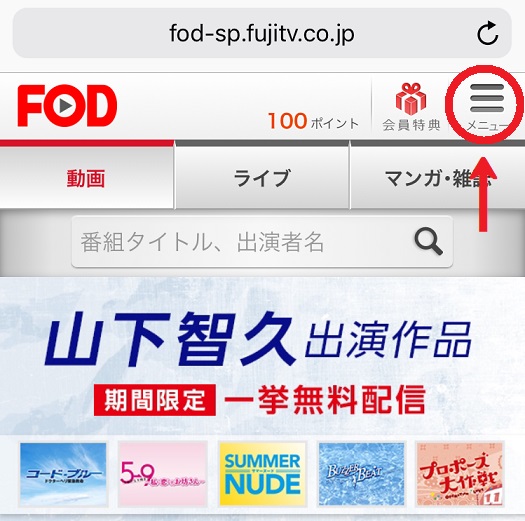
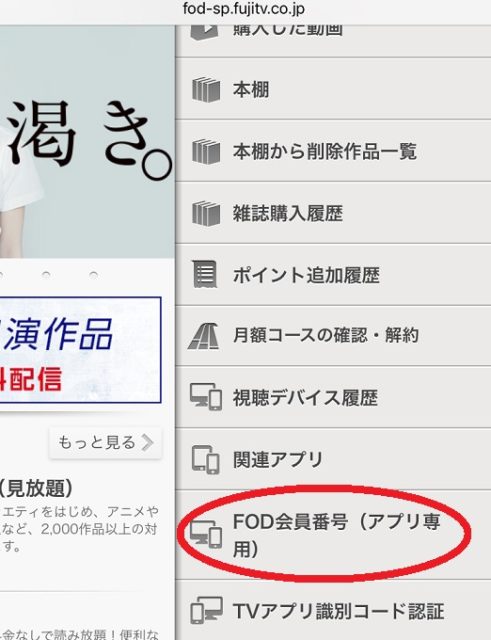

FOD会員番号はどこ?という方はこちら
>>FOD会員番号
↓Fire TVではこんな感じのホーム画面で、カテゴリー別に動画を探すことができます。

AppleTVで見る方法
テレビにApple TVを接続し、「FOD」をインストール。
①アプリのメニューから「ログイン」を選択。
②ログイン画面でFOD会員番号とパスワードを入力し、ログイン。
androidTVで見る方法
Playストアで「FOD」を検索してアプリをインストール。
①アプリのメニューから「ログイン」もしくは視聴したい作品を選択。
②画面に表示されるQRコードからスマートフォンでFODにアクセスし、TVアプリを認証する。
FODプレミアム 解約方法
FODの解約はFOD公式ページから!
公式ページ>>フジテレビオンデマンド
↓公式ページの上部①「マイメニュー」を選択後②「月額コースの確認・解約」を選択します。
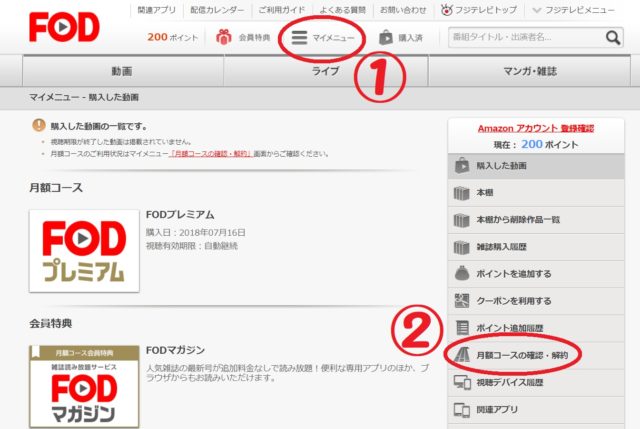
↓FODプレミアムの「この月額コースを解約する」を選択。
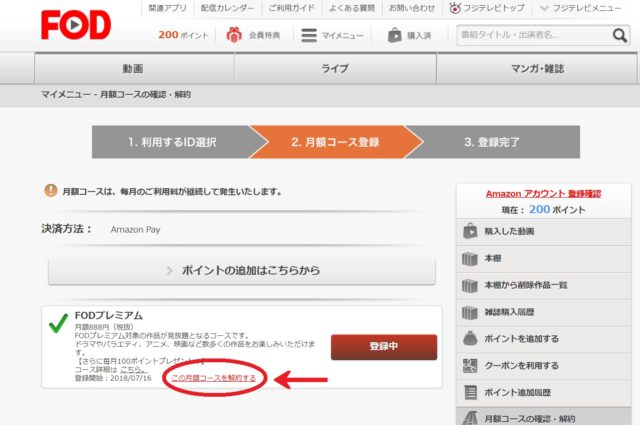
↓[月額コース解約に関する注意事項]が書いてありますので下へ下へ進みます。
おすすめ動画などもありますが、ページの最下部へ。
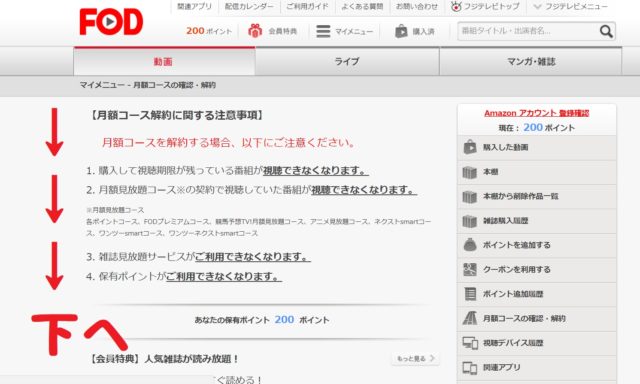
↓魅力的な広告がありますが(笑)無視して「解約する」を選択します。
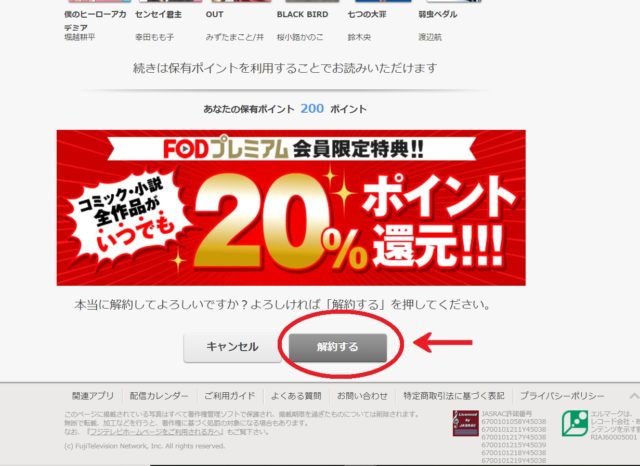
これで解約完了です♪
FODプレミアム支払い確認方法
月々の支払いの確認はAmazon Payのページから。
Amazon PayのページはAmazonのサイトの上部にある「アカウント&リスト」から「アカウントサービス」を選択します。
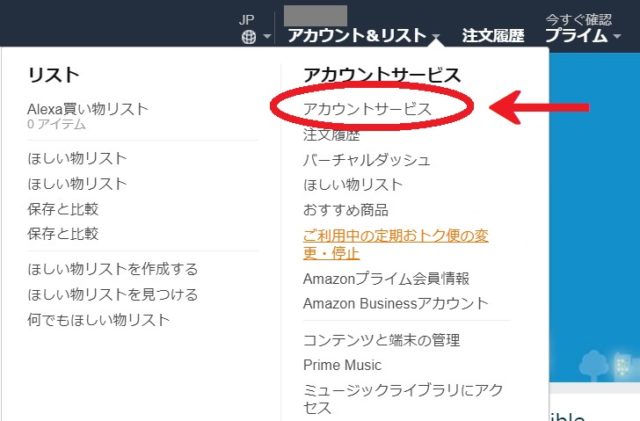
アカウントサービスの「その他の支払い方法」にある「Amazon Payの購入履歴の確認」にログインします。
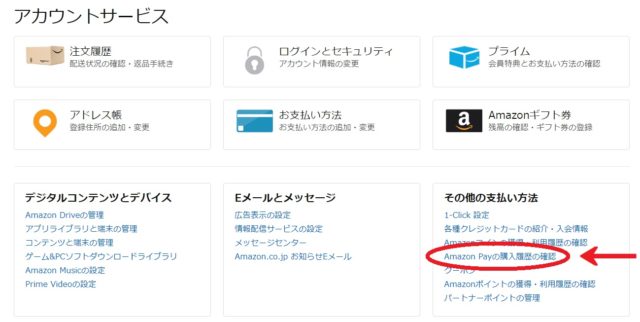
↓利用履歴を確認することができます。

FODプレミアム 録画の方法は?
FODプレミアムで視聴できる番組を録画することはできるのでしょうか。
結論から言うと、FODの番組を録画することはできません。動画配信サービスの動画は基本的に録画できないし、一応してはいけないことになっています。
どうしてもしたいんだよ・・・という方はこちらを参考にしてみてください。
▼パソコン画面をキャプチャーするソフト▼
パソコン画面を保存するのに適しているのが、PCの画面や音を保存できる動画キャプチャーソフトBandicamです。 他にもキャプチャーソフトってあるのですが、このソフトがおすすめな理由は機械音痴な私でも扱いやすかったからです(*^^*) ![]()
さらに高画質で録画できるので満足度が高い。 ↓公式の動画で、使い方が分かりやすく説明されています。 【指定した部分だけをキャプチャーする方法】
パソコン画面の一部を録画する方法です。 マウスポインタは初期設定では録画されません。好きな大きさの画面を好きな大きさで録画できるので、私はとても使いやすいと思いました♪
↓このように指定した領域以外にもフルスクリーン、マウスの周辺のみ、外部のデバイスから、ゲーム画面などが簡単に録画できます。 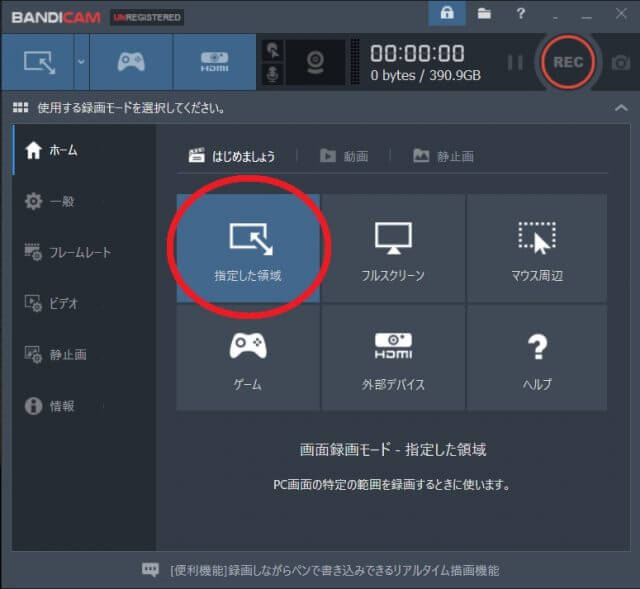
指定した領域でというボタンを選択し、サイズを選択(大きさは自由に変えられます)。 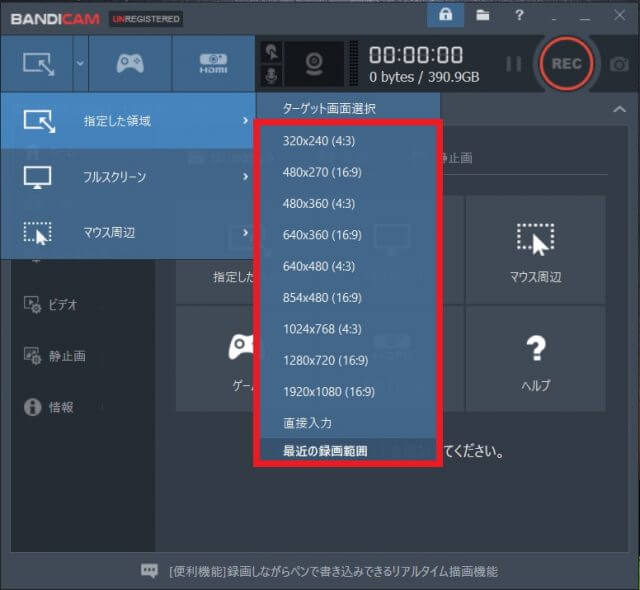
枠が出るのでキャプチャーしたい部分に枠を合わせて、録画の「REC」ボタンをクリックするだけです。 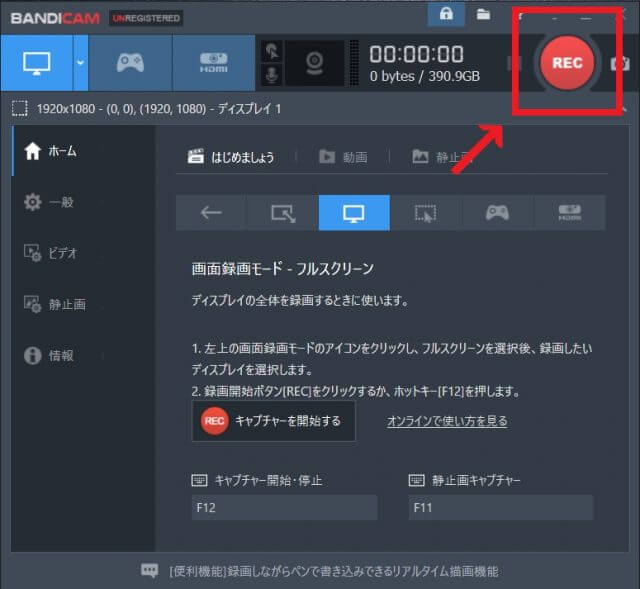
分かりやすくて使いやすいです(*^^*) 【パソコン画面全体をキャプチャーする方法】
無料版がありますので一度試してみてください。 こちらから「ダウンロード(無料)」をクリックするとダウンロードできます。
無料版だとキャプチャーが1回10分までの制限と、録画した動画の上部にそこそこ大きなロゴが表示されます。 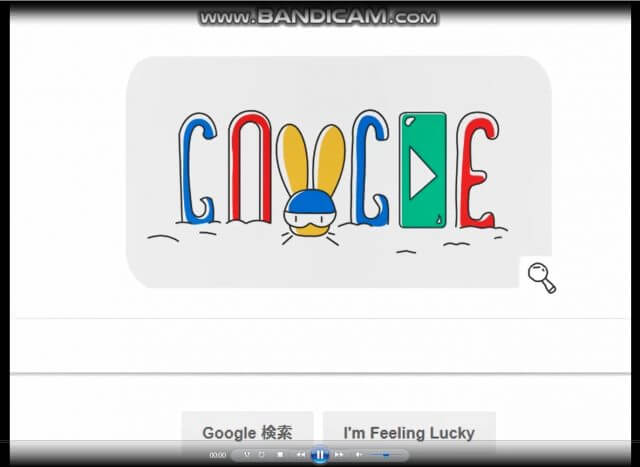
1時間の動画を録画したことがあるのですが、10分以上の動画を連続して録るのは結構な労力でした。 リアルタイムのものを録画するときは10分後もう一度録画を開始しても繋ぎに違和感が出てしまいます。
大切な動画をキャプチャーするときは制限なくクリーンに録画できる製品版をお勧めします。 製品版の価格は4320円です。 Bandicamのすべての機能を期限なしで使えるのでおすすめですよ(*^^*)
製品版を使用するには公式ページから購入するを選択します。
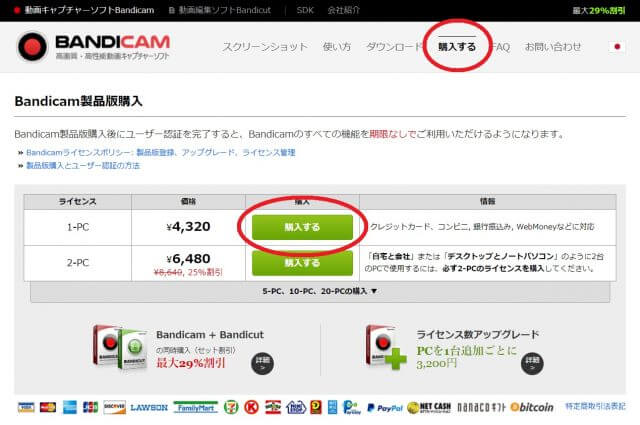
次にメールアドレスを入力し、下の購入するボタンをクリック。 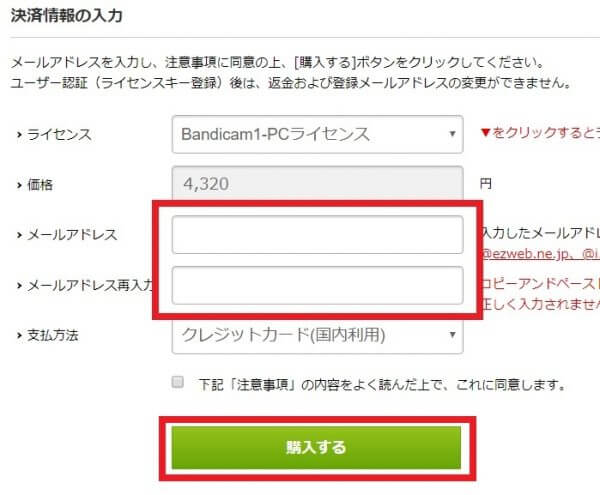
その後クレジットカード情報を入力し、決済が完了するとメールでライセンスキーが送信されてきます。 Bandicamを起動した画面で上部の鍵マークをクリック→メールで送られてきたライセンスキーと登録したメールアドレスを入力し、「今すぐ認証する」をクリック。 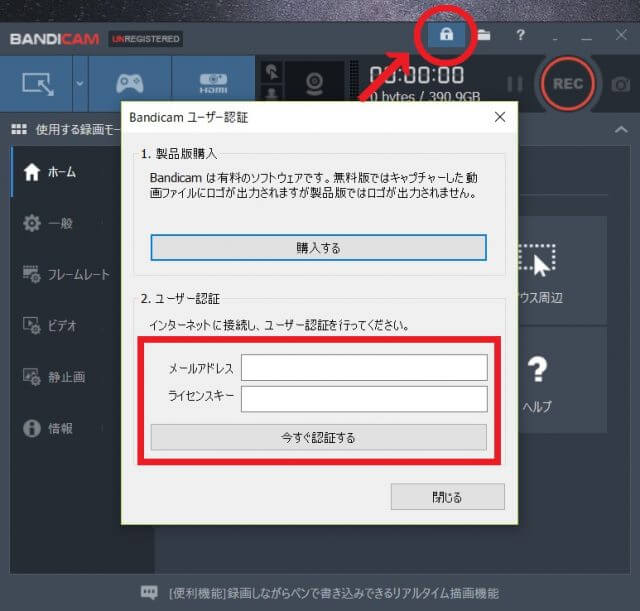
これでBandicamのすべての機能を期限なしで使えるようになります。 まずは無料版をダウンロードして使ってみてください(*^^*)
※このソフトでキャプチャーした動画や静止画はあくまで個人での使用を目的としてYouTubeなどにはアップロードしないようにしてください。
